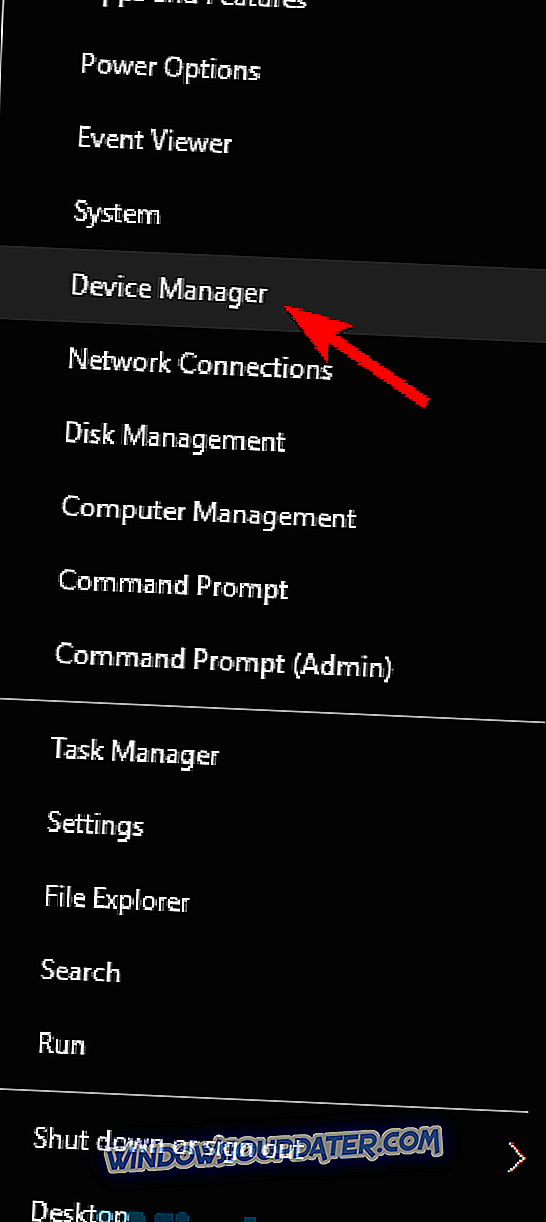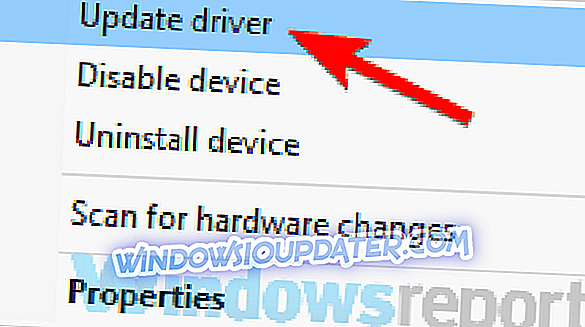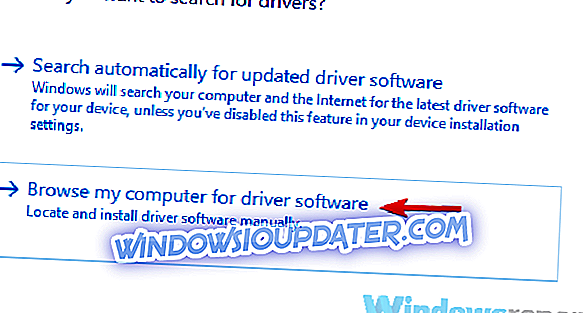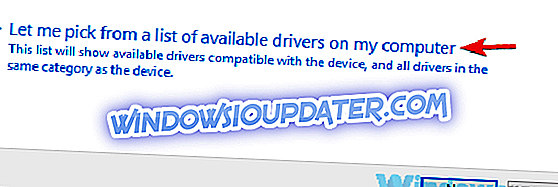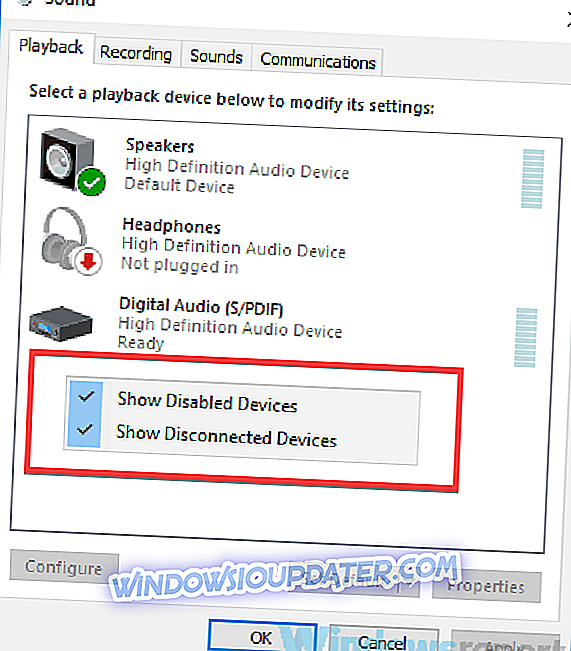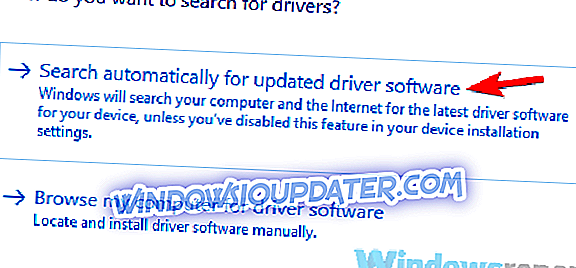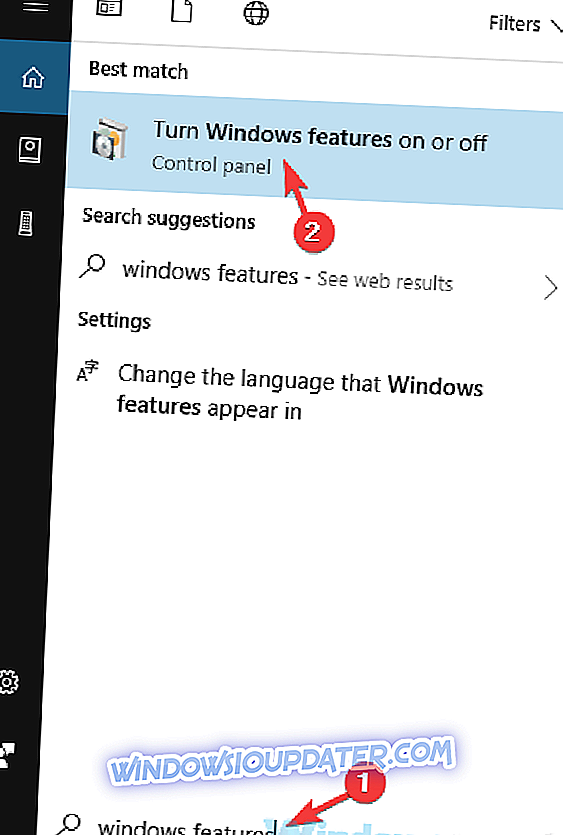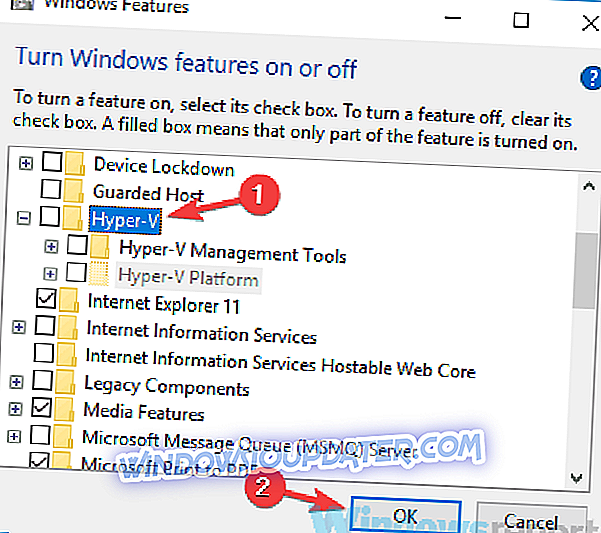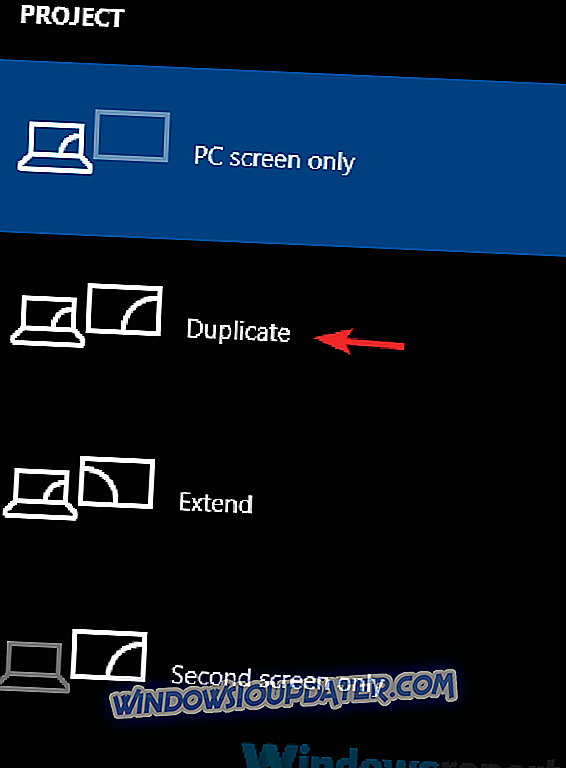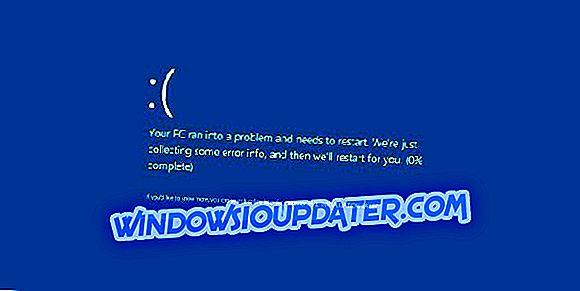कई उपयोगकर्ता एचडीएमआई कनेक्शन का उपयोग करके अपने पीसी में एक अतिरिक्त डिस्प्ले कनेक्ट करते हैं, लेकिन कभी-कभी एचडीएमआई प्लेबैक उपकरणों के अनुभाग में दिखाई नहीं दे रहा है। इससे कुछ समस्याएं हो सकती हैं, लेकिन आज हम आपको दिखाएंगे कि इस समस्या को आसानी से कैसे ठीक किया जाए।
कभी-कभी आपका एचडीएमआई डिवाइस प्लेबैक डिवाइस सेक्शन में दिखाई नहीं देगा। यह एक बड़ा मल्टीमीडिया मुद्दा हो सकता है, और एचडीएमआई मुद्दों की बात कर रहे हैं, यहाँ कुछ सामान्य समस्याएं हैं जो उपयोगकर्ताओं ने रिपोर्ट की हैं:
- डिजिटल आउटपुट डिवाइस (एचडीएमआई) लापता विंडोज 10 - यह एक सामान्य समस्या है, और यदि ऐसा होता है, तो सुनिश्चित करें कि आपका एचडीएमआई डिवाइस प्लेबैक डिवाइस अनुभाग में छिपा या अक्षम नहीं है।
- विंडोज 10 नो एचडीएमआई ऑडियो विकल्प - कभी-कभी एचडीएमआई ऑडियो आपके ऑडियो ड्राइवरों के कारण काम नहीं करेगा। समस्या को ठीक करने के लिए, अपने ऑडियो ड्राइवर को पुनर्स्थापित करें। यदि समस्या अभी भी है, तो ऑडियो ड्राइवर को नवीनतम संस्करण में अपडेट करें और देखें कि क्या मदद करता है।
- लैपटॉप पर काम नहीं कर रहे एचडीएमआई पोर्ट - कभी-कभी आपके ग्राफिक्स कार्ड ड्राइवरों के कारण यह समस्या हो सकती है। समस्या को ठीक करने के लिए, ड्राइवरों को नवीनतम संस्करण में अपडेट करें और जांचें कि क्या मदद करता है।
- एचडीएमआई ऑडियो में विंडोज डिवाइस के रूप में दिखाई नहीं दे रहा है, ध्वनि में - यह एक अपेक्षाकृत आम समस्या है, और इसे ठीक करने के लिए, सुनिश्चित करें कि आप अपने एचडीएमआई डिवाइस को चालू करते हैं, इसे पीसी से कनेक्ट करते हैं, और फिर अपने पीसी को चालू करते हैं। । ऐसा करने से, आप पीसी को डिवाइस को पहचानने के लिए मजबूर करेंगे।
- एचडीएमआई का पता नहीं चल रहा है, काम कर रहा है, मान्यता प्राप्त है, ऑडियो चला रहा है - ये कुछ अपेक्षाकृत सामान्य एचडीएमआई मुद्दे हैं, और हमने उनमें से अधिकांश को एचडीएमआई आउटपुट समस्याओं के लेख को ठीक करने के लिए कवर किया है, इसलिए इसे अधिक समाधान के लिए जांचना सुनिश्चित करें
एचडीएमआई प्लेबैक उपकरणों में नहीं दिखा रहा है, इसे कैसे ठीक करें?
- डिफ़ॉल्ट ग्राफिक्स ड्राइवर स्थापित करें
- ग्राफिक्स कार्ड ड्राइवरों को पुनर्स्थापित करें
- प्लेबैक उपकरणों की सूची को दोबारा जांचें
- उच्च परिभाषा ऑडियो डिवाइस को अपडेट करें
- हाइपर- V सुविधा को अक्षम करें
- प्रक्षेपण मोड बदलें
- सुनिश्चित करें कि आप सही क्रम में अपने उपकरणों को चालू करते हैं
- समस्याग्रस्त अनुप्रयोगों को निकालें
समाधान 1 - डिफ़ॉल्ट ग्राफिक्स ड्राइवर स्थापित करें
उपयोगकर्ताओं के अनुसार, अगर एचडीएम प्लेबैक उपकरणों में दिखाई नहीं दे रहा है, तो समस्या ड्राइवरों से संबंधित हो सकती है। इस समस्या को ठीक करने के लिए, उपयोगकर्ता डिफ़ॉल्ट ग्राफिक्स कार्ड ड्राइवर को स्थापित करने का सुझाव दे रहे हैं। यह करने के लिए काफी सरल है, और आप इन चरणों का पालन करके कर सकते हैं:
- Win + X मेनू खोलने के लिए विंडोज की + X दबाएं। अब सूची से डिवाइस मैनेजर चुनें।
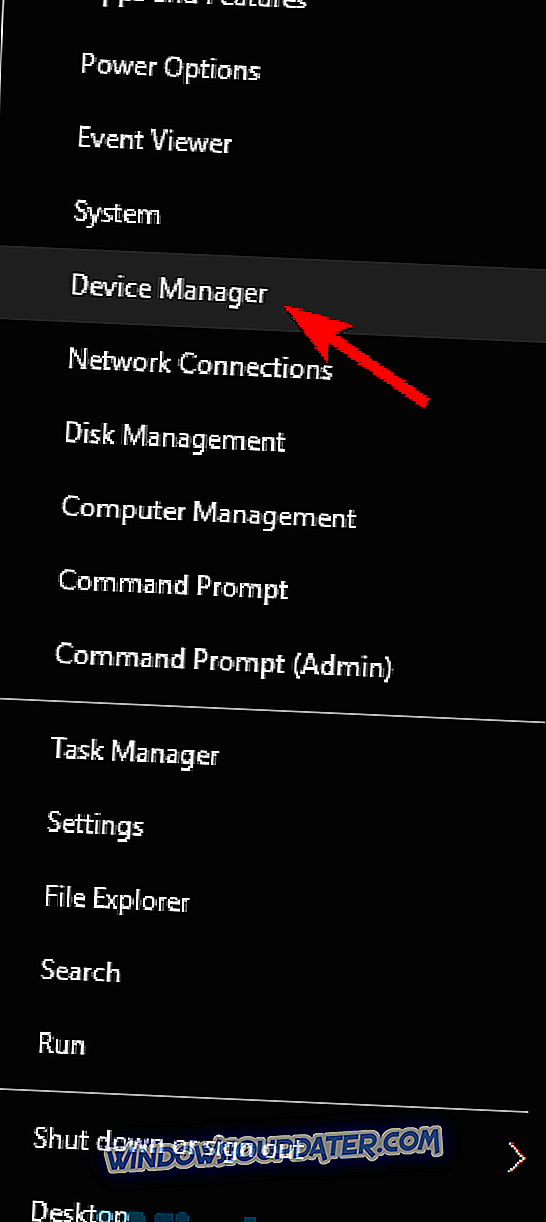
- जब डिवाइस मैनेजर खुलता है, तो अपने ग्राफिक्स कार्ड ड्राइवर का पता लगाएं और इसे राइट-क्लिक करें। मेनू से अपडेट ड्राइवर चुनें।
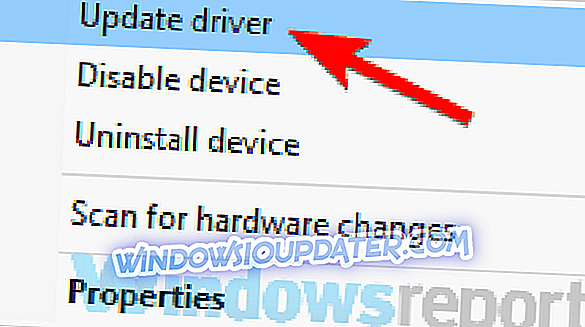
- ड्राइवर सॉफ़्टवेयर के लिए मेरा कंप्यूटर ब्राउज़ करें चुनें।
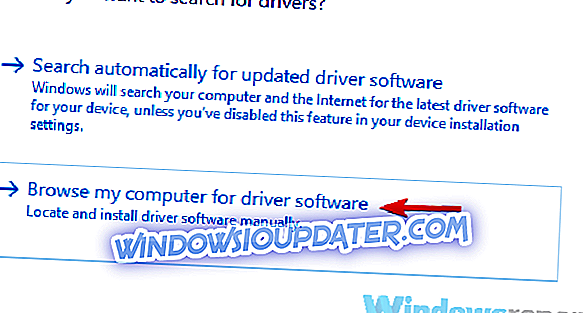
- अब Select Choose me को अपने कंप्यूटर पर डिवाइस ड्राइवरों की सूची से चुनें ।
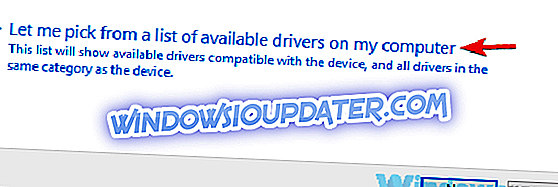
- उपलब्ध ड्राइवर का चयन करें और अगला पर क्लिक करें।
- प्रक्रिया को पूरा करने के लिए स्क्रीन पर दिए गए निर्देशों का पालन करें।
एक बार डिफ़ॉल्ट ड्राइवर स्थापित होने के बाद, जांच लें कि क्या समस्या अभी भी है। ध्यान रखें कि डिफ़ॉल्ट ड्राइवर नवीनतम ड्राइवर के समान प्रदर्शन की पेशकश नहीं कर सकता है, इसलिए यदि आप अधिकतम सेटिंग्स पर नवीनतम गेम खेलने की योजना बना रहे हैं, तो शायद यह आपके लिए एक अच्छा दीर्घकालिक समाधान नहीं होगा।
समाधान 2 - ग्राफिक्स कार्ड ड्राइवरों को पुनर्स्थापित करें
जैसा कि पिछले समाधान में पहले ही उल्लेख किया गया है, कभी-कभी आपके ग्राफिक्स कार्ड ड्राइवर इस समस्या को प्रकट कर सकते हैं। समस्या को ठीक करने के लिए, कुछ उपयोगकर्ता आपके ग्राफिक्स कार्ड ड्राइवरों को हटाने और नवीनतम संस्करण स्थापित करने का सुझाव दे रहे हैं।
यह करने के लिए काफी सरल है, और आप इसे डिवाइस मैनेजर से ठीक कर सकते हैं। हालाँकि, यह विधि कुछ फ़ाइलों को पीछे छोड़ सकती है, और इससे भविष्य में समस्या हो सकती है। अपने ड्राइवरों को पूरी तरह से हटाने के लिए, डिस्प्ले ड्राइवर अनइंस्टालर का उपयोग करने की सलाह दी जाती है। यह एक फ्रीवेयर टूल है, और यह आपके ग्राफिक्स कार्ड ड्राइवरों से जुड़ी सभी फाइलों और रजिस्ट्री प्रविष्टियों को हटा देगा।
एक बार जब आप ड्राइवरों को हटा देते हैं, तो अपने ग्राफिक्स कार्ड के लिए नवीनतम ड्राइवरों को स्थापित करने का प्रयास करें। यह करने के लिए काफी सरल है, और आप अपने ग्राफिक्स कार्ड निर्माता की वेबसाइट पर जाकर और अपने मॉडल के लिए नवीनतम ड्राइवर डाउनलोड करके ऐसा कर सकते हैं।
यदि यह प्रक्रिया आपको थोड़ी जटिल लगती है, या यदि आप अपने ग्राफिक्स कार्ड के मॉडल को नहीं जानते हैं, तो आप हमेशा TweakBit Driver Updater जैसे टूल का उपयोग कर सकते हैं, बस एक-दो क्लिक करके अपने सभी ड्राइवरों को स्वचालित रूप से अपडेट कर सकते हैं। एक बार आपके ड्राइवर अप टू डेट हो जाएं, तो जांच लें कि क्या समस्या अभी भी है।
- अब Tweakbit ड्राइवर अपडेटर प्राप्त करें
अस्वीकरण: इस उपकरण के कुछ कार्य मुफ्त नहीं हो सकते हैं
समाधान 3 - प्लेबैक उपकरणों की सूची को दोबारा जांचें
कई उपयोगकर्ताओं ने रिपोर्ट किया कि एचडीएमआई प्लेबैक उपकरणों के अनुभाग में नहीं दिख रहा है, और यदि यह आपके पीसी पर होता है, तो शायद एचडीएमआई डिवाइस को सूची में एचडीएमआई के रूप में सूचीबद्ध नहीं किया गया है। कई उपयोगकर्ताओं ने बताया कि उनके डिवाइस को उनके डिस्प्ले के मॉडल के रूप में सूचीबद्ध किया गया था और उसके बाद एनवीआईडीआईए हाई डेफिनिशन ऑडियो ।
जैसा कि आप देख सकते हैं, डिवाइस को एचडीएमआई के रूप में सूचीबद्ध नहीं किया जाएगा, इसलिए आपको अपने एचडीएमआई डिवाइस को खोजने के लिए प्लेबैक उपकरणों के अनुभाग में थोड़ा और अधिक ध्यान देने और सभी उपकरणों की जांच करने की आवश्यकता होगी।
कई उपयोगकर्ताओं ने बताया कि उनका एचडीएमआई डिवाइस अक्षम था और इसलिए प्लेबैक डिवाइस सेक्शन में छिपा हुआ था। इसे ठीक करने के लिए, आपको निम्नलिखित करके सभी प्लेबैक उपकरणों को प्रकट करना होगा:
- प्लेबैक उपकरणों को खोलें
- खाली जगह पर राइट-क्लिक करें और सुनिश्चित करें कि आप डिसएबल्ड डिवाइस और शो डिसकनेक्टेड डिवाइसेस दोनों की जांच करें ।
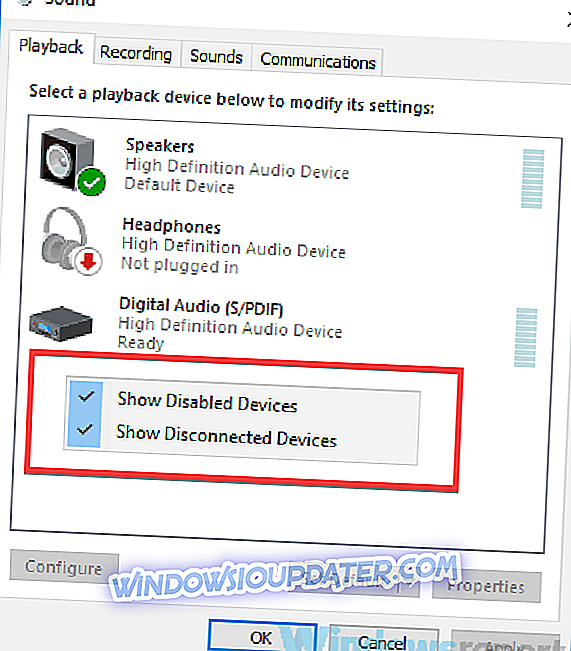
ऐसा करने के बाद, आपको सूची में अपने एचडीएमआई डिवाइस को देखने और इसे सक्षम करने में सक्षम होना चाहिए।
समाधान 4 - उच्च परिभाषा ऑडियो डिवाइस को अपडेट करें
उपयोगकर्ताओं के अनुसार, यदि एचडीएमआई प्लेबैक उपकरणों में नहीं दिख रहा है, तो समस्या आपके ऑडियो ड्राइवर से संबंधित हो सकती है। समस्या को ठीक करने के लिए, आपको बस इस ड्राइवर को अपडेट करना होगा। ऐसा करने के लिए, इन चरणों का पालन करें:
- डिवाइस मैनेजर खोलें और हाई डेफिनिशन ऑडियो डिवाइस का पता लगाएं। इसे AMD हाई डेफिनिशन ऑडियो डिवाइस या NVIDIA हाई डेफिनिशन ऑडियो डिवाइस के रूप में सूचीबद्ध किया जाना चाहिए।
- डिवाइस को राइट-क्लिक करें, और अपडेट ड्राइवर चुनें । अब अपडेट किए गए ड्राइवर सॉफ़्टवेयर के लिए स्वचालित रूप से खोज का चयन करें और विंडोज अपने आप ड्राइवर को अपडेट करने का प्रयास करेगा।
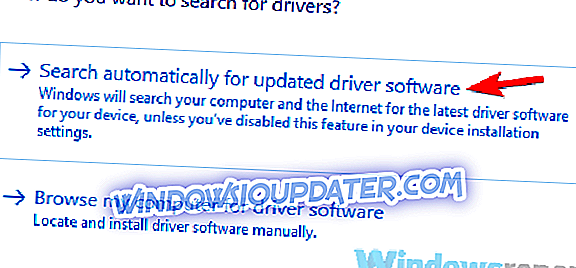
एक बार ड्राइवर अप टू डेट हो जाए, तो जांच लें कि क्या समस्या अभी भी है। यदि यह विधि आपके लिए समस्या को ठीक नहीं करती है, तो आप ड्राइवर को मैन्युअल रूप से अपडेट करने का प्रयास कर सकते हैं और अगर यह मदद करता है तो जांच कर सकते हैं। कुछ उपयोगकर्ता आपके एचडीएमआई साउंड ड्राइवर को अनइंस्टॉल करने और इसे फिर से इंस्टॉल करने का सुझाव दे रहे हैं, इसलिए आप इसे भी आजमाना चाहते हैं।
समाधान 5 - हाइपर- V सुविधा को अक्षम करें
हाइपर-वी एक वर्चुअलाइजेशन विशेषता है, और इसके लिए धन्यवाद, आप अपने पीसी पर एक आभासी वातावरण बना सकते हैं और इसका उपयोग विंडोज के अंदर किसी भी ऑपरेटिंग सिस्टम को चलाने के लिए कर सकते हैं। हालांकि यह सुविधा कुछ उपयोगकर्ताओं के लिए अविश्वसनीय रूप से उपयोगी हो सकती है, यह एचडीएमआई उपकरणों के साथ मुद्दों का कारण भी बन सकती है।
वास्तव में, कई उपयोगकर्ताओं ने बताया कि हाइपर-वी फीचर के कारण उनका एचडीएमआई डिवाइस प्लेबैक डिवाइस सेक्शन में दिखाई नहीं दे रहा था। उनके अनुसार, वे केवल हाइपर-वी सुविधा को अक्षम करके समस्या को ठीक करने में कामयाब रहे। यह करने के लिए काफी सरल है, और आप इन चरणों का पालन करके कर सकते हैं:
- विंडोज़ की + एस दबाएँ और विंडोज़ सुविधाएँ टाइप करें। अब चालू या बंद विंडोज सुविधाओं को चुनें।
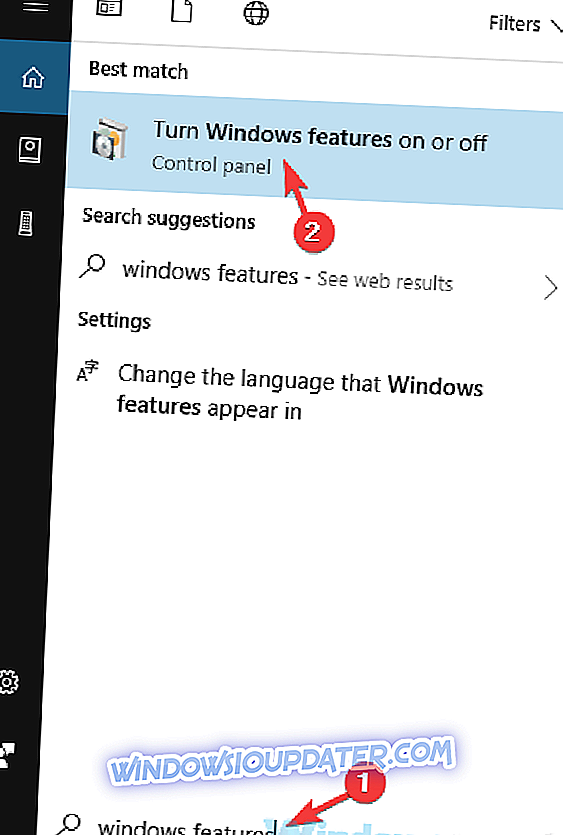
- अब विंडोज फीचर्स विंडो दिखाई देगी। सूची में हाइपर-वी के लिए देखें और इसे अक्षम करें। इस सुविधा को अक्षम करने के बाद, परिवर्तनों को सहेजने के लिए ठीक पर क्लिक करें।
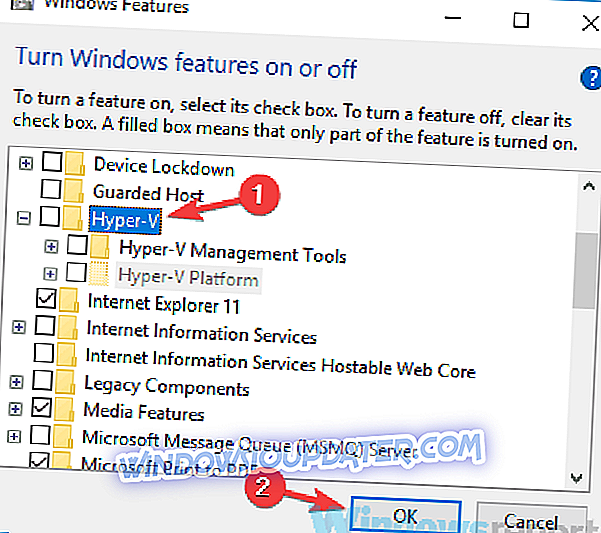
- परिवर्तनों को लागू करने के लिए अपने पीसी को पुनरारंभ करें।
एक बार जब आपका पीसी पुनरारंभ हो जाता है, तो हाइपर-वी सुविधा अक्षम हो जाएगी और एचडीएमआई के साथ समस्या को हल किया जाना चाहिए।
समाधान 6 - प्रक्षेपण मोड बदलें
यदि एचडीएमआई प्लेबैक उपकरणों में नहीं दिख रहा है, तो समस्या प्रक्षेपण मोड से संबंधित हो सकती है। विंडोज आपको कई प्रोजेक्शन मोड के बीच स्विच करने की अनुमति देता है, और ऐसा लगता है कि प्लेबैक डिवाइस सेक्शन में केवल एचडीएमआई डिवाइस को डुप्लिकेट और विस्तारित मोड दिखाएगा।
प्रक्षेपण मोड को बदलने के लिए, निम्नलिखित करें:
- विंडोज की + पी दबाएं।
- अब आपको विकल्पों की एक सूची देखनी चाहिए। सूची से डुप्लिकेट या विस्तार करें चुनें।
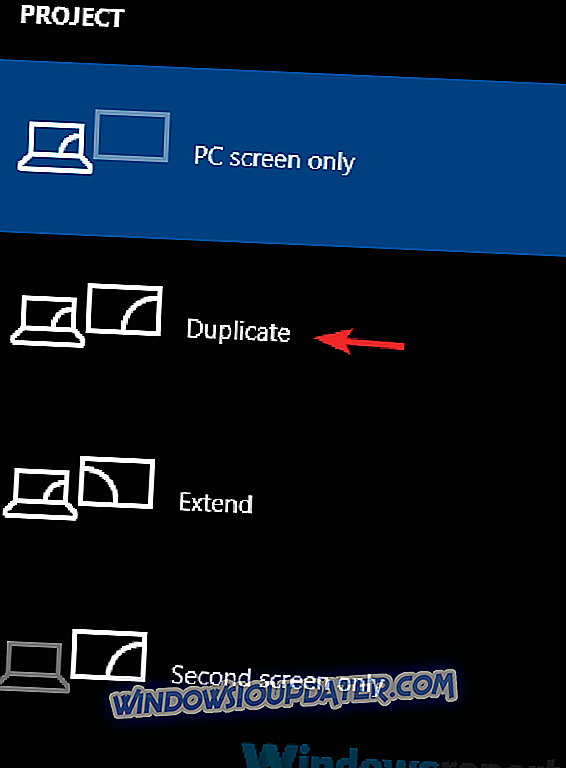
ऐसा करने के बाद, एचडीएमआई डिवाइस को प्लेबैक डिवाइस सेक्शन में दिखाई देना चाहिए।
समाधान 7 - सुनिश्चित करें कि आप सही क्रम में अपने उपकरणों को चालू करते हैं
उपयोगकर्ताओं के अनुसार, कभी-कभी आपके एचडीएमआई डिवाइस प्लेबैक डिवाइस सेक्शन में कुछ ख़राबी के कारण दिखाई नहीं देंगे। जाहिर है, एचडीएमआई डिवाइस मान्यता प्राप्त नहीं है यदि आप इसे चलाते समय सीधे अपने पीसी पर प्लग करते हैं। इस समस्या को ठीक करने के लिए, आपको निम्न कार्य करने होंगे:
- सुनिश्चित करें कि आपका पीसी और दूसरा डिस्प्ले बंद है।
- अपना दूसरा प्रदर्शन या टीवी चालू करें।
- अब एचडीएमआई डिवाइस को अपने पीसी से कनेक्ट करें।
- अपने पीसी को चालू करें।
एक बार आपके पीसी बूट होने के बाद, समस्या का समाधान किया जाना चाहिए और एचडीएमआई डिवाइस प्लेबैक डिवाइस सेक्शन में दिखाई देना चाहिए। ध्यान रखें कि यह एक बार की प्रक्रिया है, और एक बार जब आपका एचडीएमआई डिवाइस प्लेबैक उपकरणों में दिखाई देता है, तो समस्या को स्थायी रूप से हल किया जाना चाहिए।
समाधान 8 - समस्याग्रस्त अनुप्रयोगों को निकालें
कई उपयोगकर्ताओं ने बताया कि तृतीय-पक्ष एप्लिकेशन कभी-कभी एचडीएमआई और प्लेबैक उपकरणों के साथ समस्या पैदा कर सकते हैं। यदि आपका एचडीएमआई डिवाइस दिखाई नहीं दे रहा है, तो समस्या तीसरे पक्ष के अनुप्रयोगों से संबंधित हो सकती है। कई उपयोगकर्ताओं ने बताया कि वीएलसी मीडिया प्लेयर ने इस मुद्दे का कारण बना, लेकिन आवेदन को हटाने के बाद, इस मुद्दे को हल कर दिया गया।
इस बात को ध्यान में रखें कि किसी एप्लिकेशन को हटाने के कई तरीके हैं, लेकिन सबसे प्रभावी है आईओबिट अनइंस्टालर जैसे अनइंस्टालर सॉफ्टवेयर का उपयोग करना। यदि आप परिचित नहीं हैं, तो अनइंस्टॉलर सॉफ्टवेयर एक विशेष एप्लिकेशन है जो आपके पीसी से किसी भी एप्लिकेशन को अपनी सभी फाइलों और रजिस्ट्री प्रविष्टियों के साथ हटा सकता है।
- अब डाउनलोड करें IObit अनइंस्टालर प्रो 7 नि: शुल्क
एक बार एप्लिकेशन हटा दिए जाने के बाद, जांच लें कि क्या समस्या अभी भी है।
एचडीएमआई उपकरणों के साथ समस्याएं काफी सामान्य हैं, और यदि आपका एचडीएमआई डिवाइस प्लेबैक उपकरणों में नहीं दिखाई दे रहा है, तो हमारे सभी समाधानों का प्रयास करना सुनिश्चित करें।